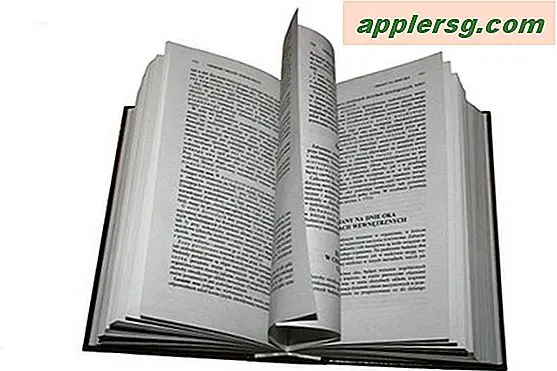So steigern Sie die PC-Stromversorgung
Da moderne Komponenten mehr Strom benötigen als je zuvor, müssen Sie möglicherweise die Stromversorgung Ihres Computers erhöhen, bevor Sie Upgrades installieren. Dies gilt für neue Motherboards, Grafikkarten, zusätzliche Festplatten oder optische Laufwerke sowie für bestimmte externe Geräte, die für den Betrieb auf die Stromversorgung des PCs angewiesen sind. Sie können das Netzteil mit minimalem Werkzeug aufrüsten; Die Anpassung der neuen Stromversorgung an die Bedürfnisse der neuen Geräte ist die größte Herausforderung.
Bestimmen Sie den Strombedarf
Schritt 1
Überprüfen Sie auf der Produktverpackung, ob die neue Hardware, die Sie installieren, spezielle Anschlüsse erfordert, um zu funktionieren, wie im Fall einer SATA-Festplatte oder bestimmter Grafikkarten.
Schritt 2
Bestimmen Sie, wie viel Strom jede neue Komponente benötigt, und addieren Sie diesen Betrag zur Wattzahl des vorhandenen Netzteils. Das Ergebnis ist Ihre neue Netzteilgröße.
Überprüfen Sie die physische Form des vorhandenen Netzteils, um einen exakten Ersatz mit einem höherwertigen Ausgang zu finden. Die vorhandene Versorgung kann beispielsweise ein Standard-ATX-Design, eine kompakte Größe oder ein proprietäres Design sein.
Installieren des neuen Netzteils
Schritt 1
Sichern Sie alle wichtigen Dateien. Fahren Sie den Computer herunter und entfernen Sie das Netzkabel.
Schritt 2
Entfernen Sie die Gehäuseabdeckung, um das Netzteil freizulegen. Notieren Sie sorgfältig, wo jedes Netzkabel angeschlossen ist, oder machen Sie ein digitales Foto, um später darauf zurückgreifen zu können.
Schritt 3
Trennen Sie jedes der Stromkabel vom System.
Schritt 4
Entfernen Sie die Schrauben, mit denen das Netzteil befestigt ist. Suchen Sie nach Halterungen oder Schrauben im Inneren des Gehäuses sowie auf die offensichtlichen an der Außenseite des Gehäuses.
Schritt 5
Installieren Sie das neue Netzteil mit den gleichen Schrauben und Halterungen, falls vorhanden, mit denen das alte Netzteil befestigt war.
Schließen Sie die Verkabelung wieder an, indem Sie Ihre Notizen oder Ihr Foto als Referenz verwenden, und fügen Sie alle anderen Kabel hinzu, die Ihre neue Hardware möglicherweise benötigt.